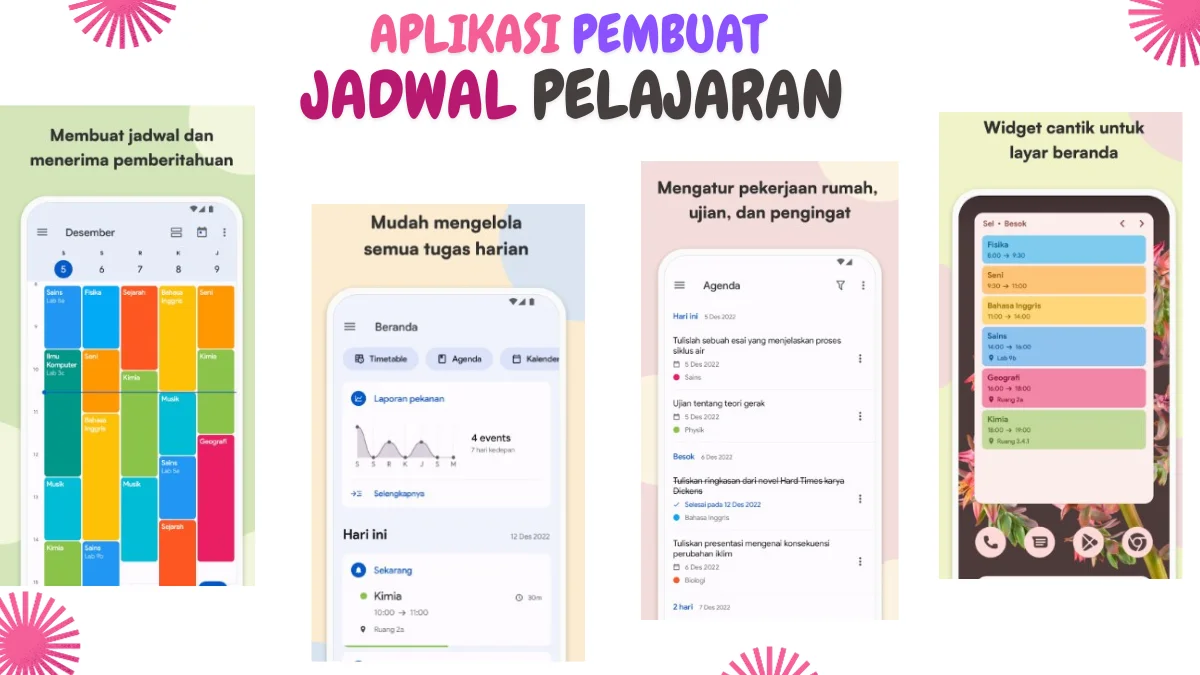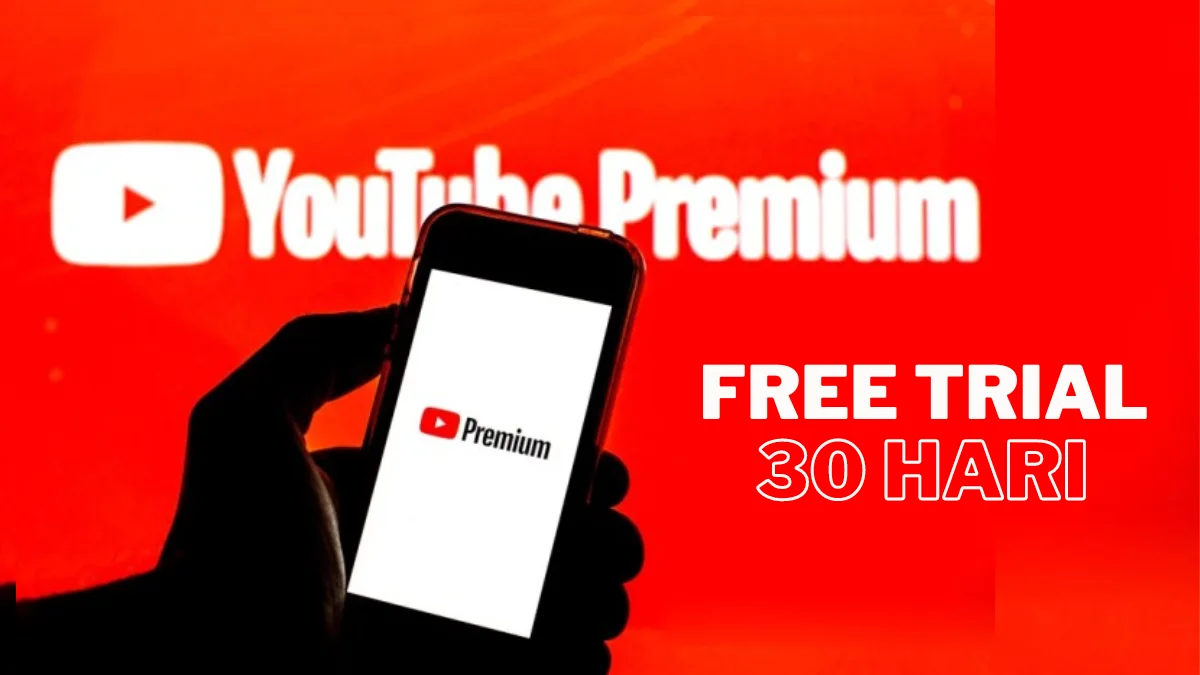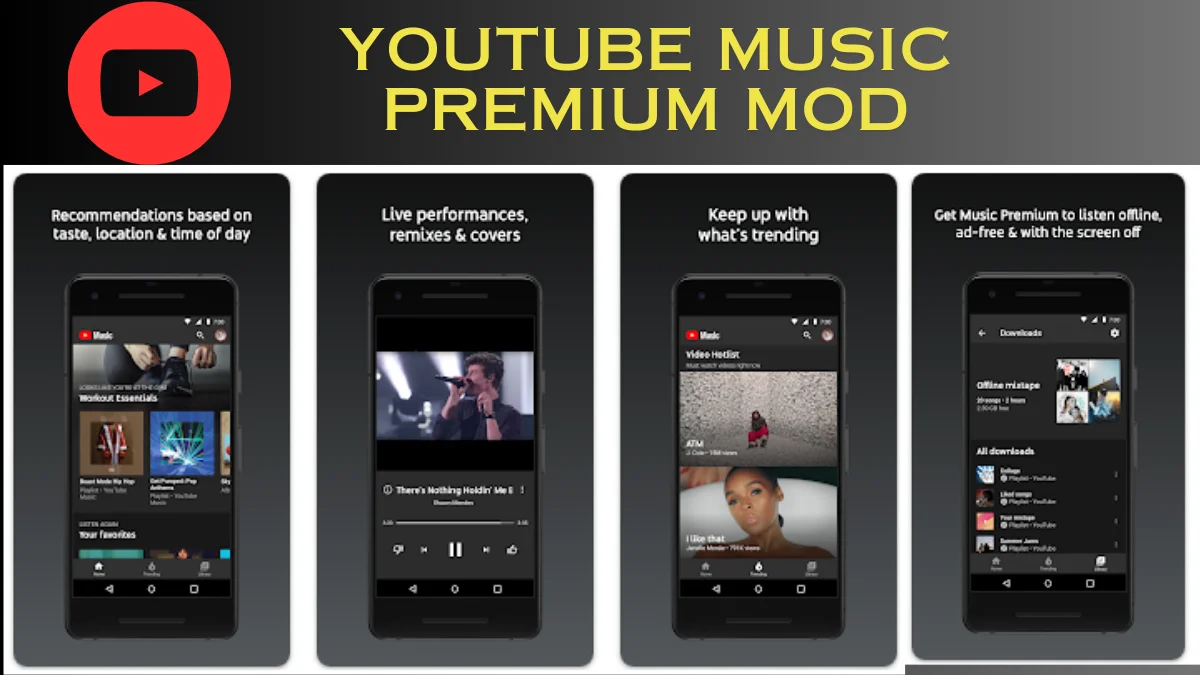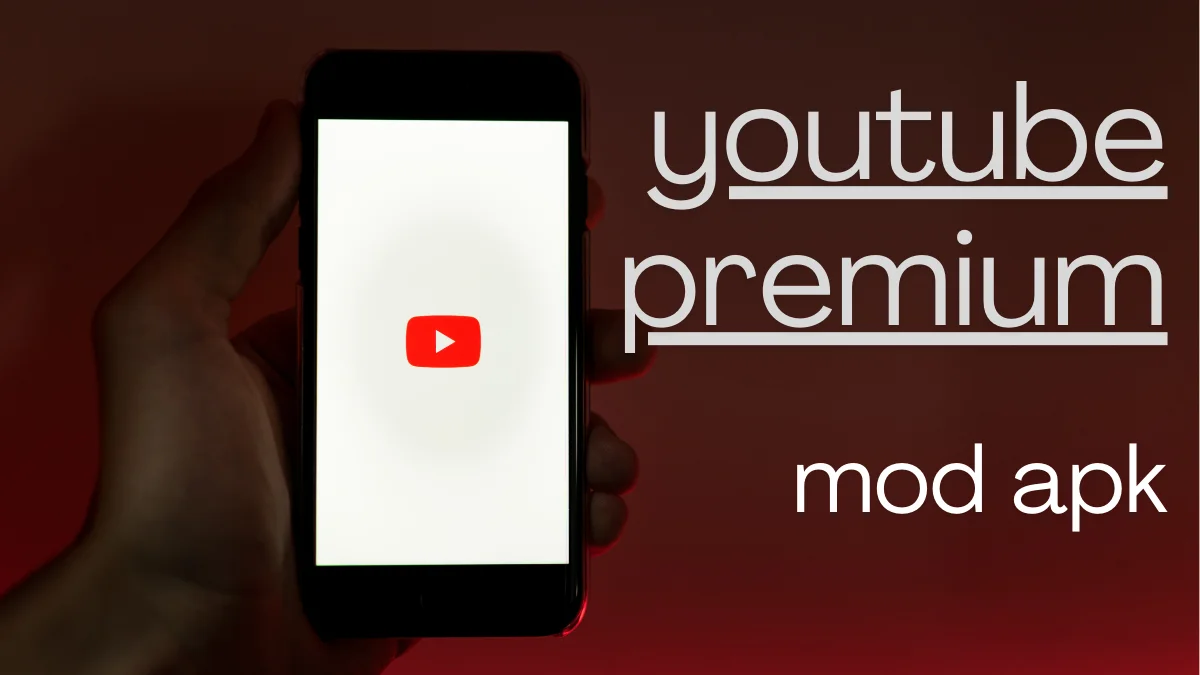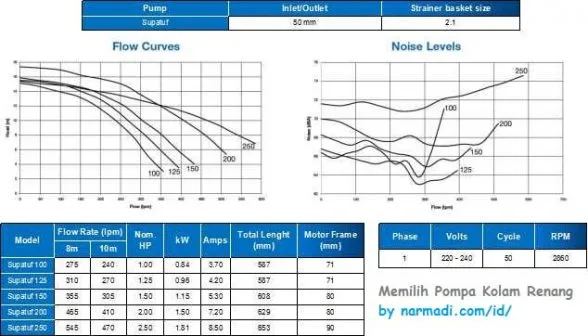Kop atau kepala surat berisi informasi lengkap dari instansi atau perusahaan. Nah, bagaimana cara membuat garis kop surat di Word supaya hasilnya rapi dan bagus? Artikel kali ini akan coba membahasnya.
Seiring dengan perkembangan teknologi, kop surat dapat dibuat menggunakan aplikasi word dengan cepat dan mudah baik melalui laptop maupun komputer, cara membuat garis kop surat di Word cukup mudah.
Cara Membuat Garis Kop Surat di Word Versi 2007
Terdapat berbagai versi Microsoft Word, Anda dapat mengikuti cara ini jika menggunakan Word versi 2007. Fitur-fitur yang ada di dalam memudahkan pengguna dalam menuliskan komponen-komponen surat dan kop sesuai dengan kebutuhan.
Membuat kop surat mudah bahkan untuk pemula sekalipun, dengan catatan paham terhadap dasar-dasar dari aplikasi Microsoft Word. Berikut ini tahapan dalam membuat kop surat menggunakan fitur yang ada pada Microsoft Word versi 2007.
1. Membuka Word
Tentu saja cara membuat garis kop surat di word yang pertama adalah membuka aplikasinya, bisa gunakan laptop maupun komputer. Meskipun Word 2007 terdengar jadul tapi fitur-fitur yang ada tidak kalah bagus dan tetap bisa digunakan untuk membuat kop surat.
2. Masuk ke Insert
Setelah masuk ke halaman “Insert” yang ada pada bagian kiri atas word, kemudian klik opsi “Header dan Footer”.
Jika sudah selanjutnya akan muncul beberapa pilihan, pilih “Blank Header” untuk membuat kop. Selain itu Anda bisa gunakan cara klik dua kali pada bagian atas dokumen kosong yang otomatis memunculkan Header.
3. Menuliskan Informasi dalam Kop Surat
Langkah selanjutnya yaitu menuliskan informasi yang berhubungan dengan kop surat, seperti nama instansi, alamat, email, nomor telepon dan lain sebagainya. Pastikan menggunakan huruf kapital dan dibuat tebal menggunakan menu “Bold” pada home beserta pilih rata tengah supaya rapi.
4. Menyisipkan Logo
Sebuah kop surat tidak akan lengkap tanpa adanya logo, logo berguna agar orang lain mudah mengenali instansi selain itu sebagai identitas instansi. Cara menambahkan logo pada bagian kop surat yaitu dengan klik menu “Insert” kemudian pilih “Picture” dan klik gambar logo yang sebelumnya sudah disimpan.
Setelah klik, biasanya ukuran logo perlu diedit terlebih dahulu, Anda bisa edit dengan klik logo dan tarik bagian pojok atau pinggir untuk memperkecil logo. Sesuaikan logo dengan tulisan pada kop supaya bagus, cara mudahnya yaitu menggunakan menu “Format dan Teks Wrapping” sehingga bisa disesuaikan dengan ukuran huruf pada kop surat.
5. Membuat Garis
Cara membuat garis kop surat di Word selanjutnya yaitu dengan pilih menu “Insert” lalu klik “Shapes” dan pilih garis lurus paling kiri. Tarik kursor dari pojok sampai pojok sesuai dengan panjang kop surat yang diinginkan atau tekan tombol “Shift” supaya garis tidak miring.
Sebenarnya untuk membuat garis ini ada cara yang lebih mudah, selain menggunakan menu “Insert” dan lainya. Anda hanya perlu menempatkan kursor pada bagian paling bawah kop surat tadi, lalu ketik garis tiga kali menggunakan keyboard dan klik “Enter”. Maka garis dapat terbentuk otomatis dan kop selesai dibuat.
Cara Membuat Garis pada Word 2010
Sebetulnya cara membuat garis kop surat di word versi apapun hampir sama karena tidak perlu menggunakan fitur khusus untuk membuatnya. Tapi mungkin ada beberapa orang yang menggunakan versi word yang berbeda, oleh karena itu simak penjelasan berikut ini:
1. Membuka Word dan Klik Header
Sama dengan langkah sebelumnya yaitu pertama dengan membuka word terlebih dahulu kemudian mengecek header pada dokumen. Header dapat ditemukan dengan cara klik dokumen kosong dua kali lalu pilih “Toolbar Design” dan mulailah untuk mengedit atau isi kop surat sesuai dengan ketentuan.
2. Mengaktifkan Different First Page
Different First Page ini sesuai dengan namanya yaitu agar halaman selanjutnya tidak berbentuk kop sama seperti halaman pertama. Hal ini membuat halaman pertama berbeda dengan halaman selanjutnya jika pengguna hanya menginginkan penggunaan kop di halaman pertama saja.
3. Tuliskan Informasi pada Kop Surat
Langkah berikutnya yaitu menuliskan segala informasi yang harus ada dalam kop surat seperti nama instansi atau lembaga, alamat lengkap kantor, email atau nomor yang dapat dihubungi. Sesuaikan ukuran huruf dan tempatkan pada bagian tengah dengan menekan rata tengah pada bagian atas word.
Selain itu masukkan juga logo instansi atau lembaga supaya kop surat jelas dan formal serta memenuhi standar kop surat pada umumnya. Caranya dengan membuka “Insert” dan pilih foto kop surat lalu sesuaikan dengan ukuran kop surat supaya terlihat rapi.
Baca juga: 4 Cara Mengubah Huruf Kapital Menjadi Huruf Kecil di Word yang Harus Diketahui
4. Membuat Garis
Cara membuat garis kop surat di Word versi ini sedikit berbeda dengan Microsoft Word 2007, yaitu dengan klik “Home” lalu pilih “Bounders and shading”. Kemudian akan muncul berbagai model garis, pilih garis yang sesuai dengan keinginan misalnya garis lurus dengan ketebalan tertentu.
Jika sudah maka merapikan kop surat jika dirasa ada beberapa hal yang masih kurang, pengguna dapat cek kembali penggunaan huruf kapital dan juga alamat agar tidak salah. Setelah itu jika semuanya sudah sesuai maka proses pembuatan kop selesai lalu dapat dilanjutkan dengan membuat isi suratnya.
Membuat Kop Surat Hanya Halaman Pertama
Saat membuat surat terutama yang menggunakan kop surat, hal yang sering terjadi adalah ketika berganti halaman. Maka kop masih ikut padahal sudah tidak diperlukan. Berikut ini cara cepat yang bisa dilakukan jika kop surat otomatis ada di halaman-halaman selanjutnya:
- Pertama buka dokumen yang akan diubah, kemudian klik dua kali di halaman yang masih terdapat kop surat hingga terlihat garis header.
- Setelah itu akan muncul beberapa pilihan pengaturan yang dapat dilihat di bagian atas halaman, pilih “Nonaktifkan fitur Link to Previous” untuk halaman berikutnya.
- Jika sudah coba untuk membuka atau menambah halaman baru supaya tahu apakah sudah berhasil hilang atau belum.
Sebenarnya jika ingin cara yang lebih praktis yaitu dengan meng-copy dokumen yang sudah ada kemudian ganti instansi dan informasi lainya. Tapi tidak ada salahnya untuk membuat kop surat dari awal, caranya juga mudah untuk dilakukan asalkan benar langkah-langkahnya.
Kop surat sangat penting terutama keberadaan informasi yang berfungsi bagi penerima surat. Hal tersebut karena penerima dapat mengetahui pihak mana yang mengundang melalui informasi yang ada dan dapat menghubungi pemberi surat lewat nomor telepon yang terdapat pada kop surat.
Tidak hanya itu, karena keberadaan kop surat menjadi identitas dan keaslian perusahaan atau instansi serta meningkatkan formalitas. Hal tersebutlah yang membuat surat resmi harus dilengkapi dengan kop surat.
Cara membuat garis kop surat di Word mudah dilakukan. Selain itu, langkah pada Microsoft Word versi apapun hampir sama jadi tidak membingungkan terutama untuk pemula. Surat tetap digunakan sebagai bentuk undangan yang sifatnya formal namun sekarang surat tidak perlu lagi dicetak karena bisa dikirim dalam bentuk file tanpa mengurangi fungsinya.